يشغل YouTube مقاطع الفيديو بدقة 360 بكسل بشكل افتراضي ، وفي480 بكسل عند عرض مقاطع الفيديو بملء الشاشة. قد يفضل بعض المستخدمين ذوي النطاق الترددي المحدود عرض مقاطع فيديو YouTube بجودة منخفضة ، بينما قد يرغب الآخرون دائمًا في مشاهدة مقاطع الفيديو الخاصة بهم بدقة عالية. يتعين على المستخدمين الذين يرغبون في مشاهدة مقاطع الفيديو بدقة مختلفة تغيير الجودة في كل مرة يشاهدون فيها مقطع فيديو جديدًا. هذه العملية برمتها تنطوي على الكثير من النقر غير الضروري. يوتيوب مدير جودة الفيديو, إضافة لفايرفوكس ، يمكن أن يكون عونا كبيرا لجميع هؤلاء المستخدمين ، لأنه يسمح لهم بتعيين جودة افتراضية مختلفة ، ثم يتم ضبط هذه الجودة المحددة مسبقًا تلقائيًا على جميع مقاطع فيديو YouTube ، شريطة توفر الدقة المعينة. كل ما عليك فعله هو النقر فوق Q أيقونة في شريط الحالة ، وحدد النوعية المطلوبة والمحددة مسبقًا.
بمجرد تثبيت الوظيفة الإضافية ، ستجد علامة حمراء (Q) أيقونة في الزاوية اليمنى السفلى من شريط الحالة. ببساطة انقر بزر الماوس الأيمن فوق هذا الرمز ، وسيتم عرض قائمة منبثقة بدقة مختلفة. القرارات المختلفة هي ، صغير (240 بكسل) ، متوسط (360 بكسل) ، كبير (480 بكسل) ، hd720 ، hd1080 ، highres و الإفتراضي. حدد جودة الفيديو التي تريدهاقد ترغب في عرض جميع مقاطع فيديو YouTube. بعد ذلك ، سيتم ضبط الجودة التي اخترتها تلقائيًا على جميع مقاطع فيديو YouTube ، شريطة أن تتوفر جودة الفيديو المطلوبة.
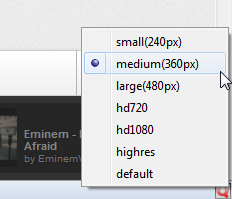
ضع في اعتبارك أنك إذا حددت قرارًاأن الفيديو غير متاح فيه ، فسيكون افتراضيًا للمطابقة الأفضل التالية ، إذا حددت 1080 بكسل كدقة افتراضية وكان الفيديو متاحًا فقط في 240 بكسل و 360 بكسل و 480 بكسل ، سيتم تشغيل الفيديو بأعلى دقة ممكنة. وبالمثل ، إذا كنت قد اخترت 240 بكسل كدقة افتراضية ولم تكن متوفرة للفيديو ، فسيكون الافتراضي هو 360 بكسل. يمكنك تغيير دقة الفيديو أثناء تشغيله دون أي مشكلة.
يمكن أن تكون هذه الوظيفة الإضافية مفيدة جدًا للأشخاص الذين يحبون مشاهدة الكثير من مقاطع فيديو YouTube. قم بتثبيت الوظيفة الإضافية من الرابط أدناه ، وعلينا أن نعرف رأيك.
قم بتثبيت الوظيفة الإضافية لمدير جودة فيديو YouTube لـ Firefox







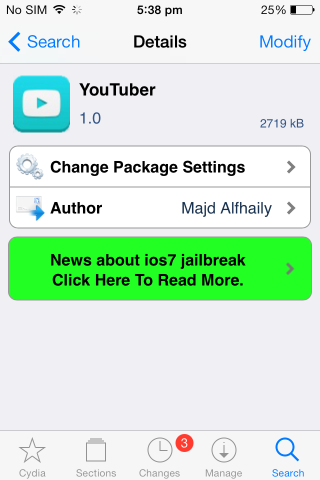





تعليقات